Introduction
Ce document décrit comment configurer un point d'accès (AP) Cisco en tant que demandeur 802.1x pour être autorisé sur un port de commutateur par rapport à un serveur RADIUS.
Conditions préalables
Exigences
Cisco vous recommande de prendre connaissance des rubriques suivantes :
- Contrôleur LAN sans fil (WLC) et LAP (Lightweight Access Point).
- 802.1x sur les commutateurs Cisco et ISE
- Protocole EAP (Extensible Authentication Protocol)
- Remote Authentication Dial-In User Service (RADIUS)
Composants utilisés
Les informations contenues dans ce document sont basées sur les versions de matériel et de logiciel suivantes :
- WS-C3560CX, Cisco IOS® XE,15.2(3r)E2
- C9800-CL-K9, Cisco IOS® XE,17.6.5
- ISE 3.0
- AIR-CAP3702
- AIR-AP3802
The information in this document was created from the devices in a specific lab environment. All of the devices used in this document started with a cleared (default) configuration. Si votre réseau est en ligne, assurez-vous de bien comprendre l’incidence possible des commandes.
Informations générales
Dans cette configuration, le point d'accès agit comme demandeur 802.1x et est authentifié par le commutateur par rapport à l'ISE avec la méthode EAP EAP-FAST.
Une fois le port configuré pour l'authentification 802.1X, le commutateur n'autorise aucun trafic autre que le trafic 802.1X à traverser le port tant que le périphérique connecté au port ne s'authentifie pas correctement.
Un point d'accès peut être authentifié avant de rejoindre un WLC ou après qu'il ait rejoint un WLC, auquel cas, configurez 802.1X sur le commutateur après que le LAP ait rejoint le WLC.
Configurer
Cette section vous fournit des informations pour configurer les fonctionnalités décrites dans ce document.
Diagramme du réseau
Ce document utilise la configuration réseau suivante :
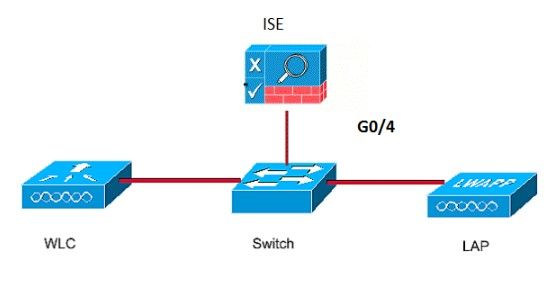
Configurer le LAP en tant que demandeur 802.1x
Si L'AP Est Déjà Joint Au WLC :
Configurez le type d'authentification 802.1x et le type d'authentification LSC (Locally Significative Certificate) AP :
Étape 1. Accédez à Configuration > Tags & Profiles > AP Join > Sur la page AP Join Profile, cliquez sur Add pour ajouter un nouveau profil de jointure ou modifier un profil de jointure AP lorsque vous cliquez sur son nom.
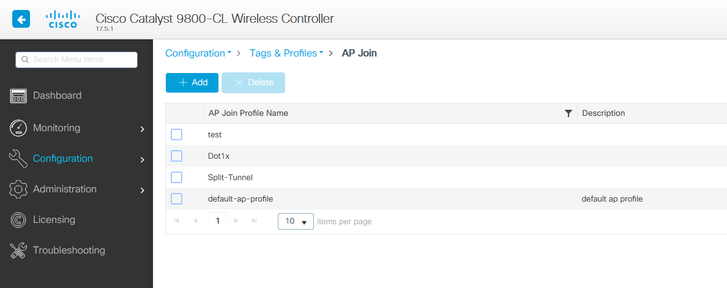
Étape 2. Dans la page AP Join Profile, à partir de AP > General, naviguez jusqu'à la section AP EAP Auth Configuration. Dans la liste déroulante EAP Type, choisissez le type EAP comme EAP-FAST, EAP-TLS ou EAP-PEAP pour configurer le type d'authentification dot1x. EAP-FAST est le seul type d'authentification qui utilise uniquement des noms d'utilisateur et des mots de passe et qui est le plus facile à configurer. PEAP et EAP-TLS nécessitent que vous mettiez en service des certificats sur les points d'accès via le workflow LSC (voir la section des références).
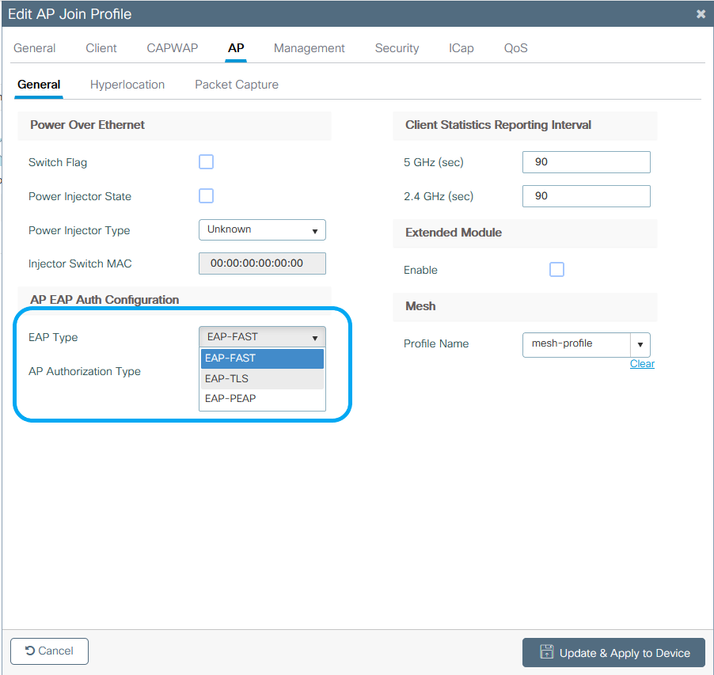
Étape 3. Dans la liste déroulante AP Authorization Type, choisissez le type CAPWAP DTLS + ou CAPWAP DTLS > Cliquez sur Update & Apply to Device.
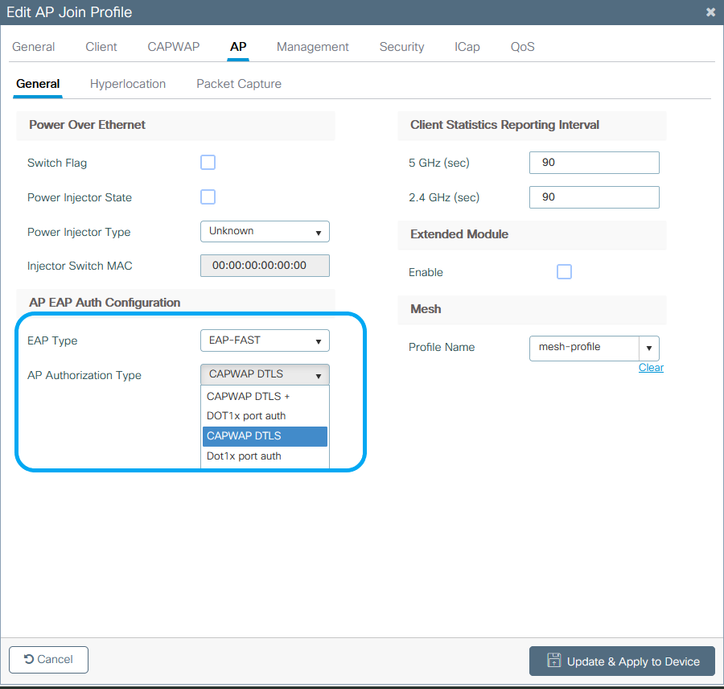
Configurez le nom d'utilisateur et le mot de passe 802.1x :
Étape 1. Dans Management > Credentials > Enter Dot1x username and password details > Choisissez le type de mot de passe 802.1x approprié > Cliquez sur Update & Apply to Device
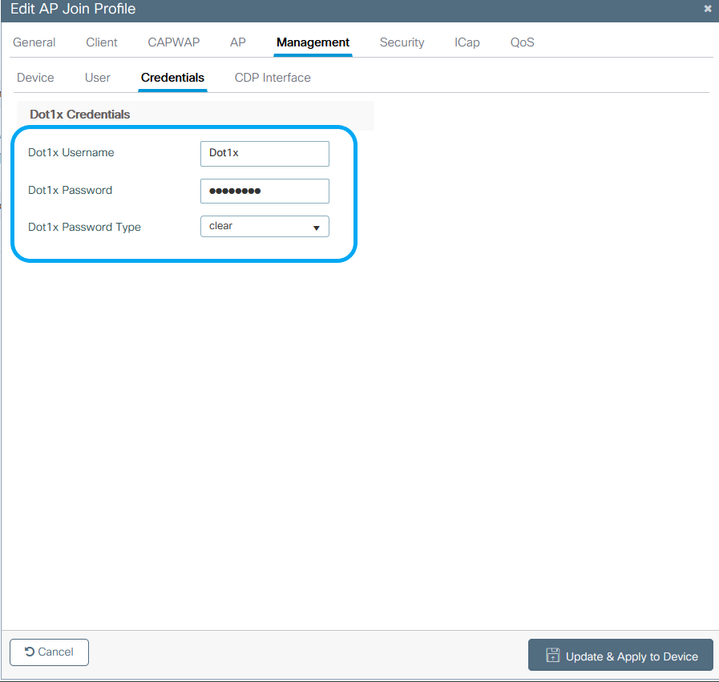
Si L'AP N'A Pas Encore Rejoint Un WLC :
Accédez au LAP par la console afin de définir les informations d'identification et d'utiliser ces commandes CLI : (pour Cheetah OS et Cisco IOS® AP)
CLI :
LAP# debug capwap console cli
LAP# capwap ap dot1x username
password
Pour Effacer Les Identifiants Dot1x Sur Le Point D'Accès (Si Nécessaire)
Pour les AP Cisco IOS®, après cela rechargez l'AP :
CLI :
LAP# clear capwap ap dot1x
Pour les points d'accès Cisco COS, après cela rechargez le point d'accès :
CLI :
LAP# capwap ap dot1x disable
Configuration du commutateur
Activez dot1x sur le commutateur globalement et ajoutez le serveur ISE au commutateur.
CLI :
Enable
Configure terminal
aaa new-model
aaa authentication dot1x default group radius
aaa authorization network default group radius
dot1x system-auth-control
Radius-server host
auth-port
acct-port
key 7
Configurez le port du commutateur AP.
CLI :
configure terminal
interface GigabitEthernet
switchport access vlan <>
switchport mode access
authentication order dot1x
authentication port-control auto
dot1x pae authenticator
spanning-tree portfast edge
end
Si le point d'accès est en mode Flex Connect, commutation locale, alors une configuration supplémentaire doit être faite sur l'interface du commutateur pour permettre plusieurs adresses MAC sur le port, puisque le trafic client est libéré au niveau du point d'accès :
authentication host-mode multi-host
Remarque : Mode multi-hôte : authentifie la première adresse MAC, puis autorise un nombre illimité d’autres adresses MAC. Activez le mode hôte sur les ports du commutateur si le point d’accès connecté a été configuré avec le mode de commutation local. Il permet au trafic du client de passer par le port de commutation. Si vous voulez un chemin de trafic sécurisé, activez dot1x sur le WLAN pour protéger les données du client
Configuration du serveur ISE
Étape 1 : ajout du commutateur en tant que périphérique réseau sur le serveur ISE Accédez à Administration > Network Resources > Network Devices > Cliquez sur Add > Enter Device name, IP address, activez RADIUS Authentication Settings, Specify Shared Secret Value, COA port (ou laissez-le par défaut) > Submit.
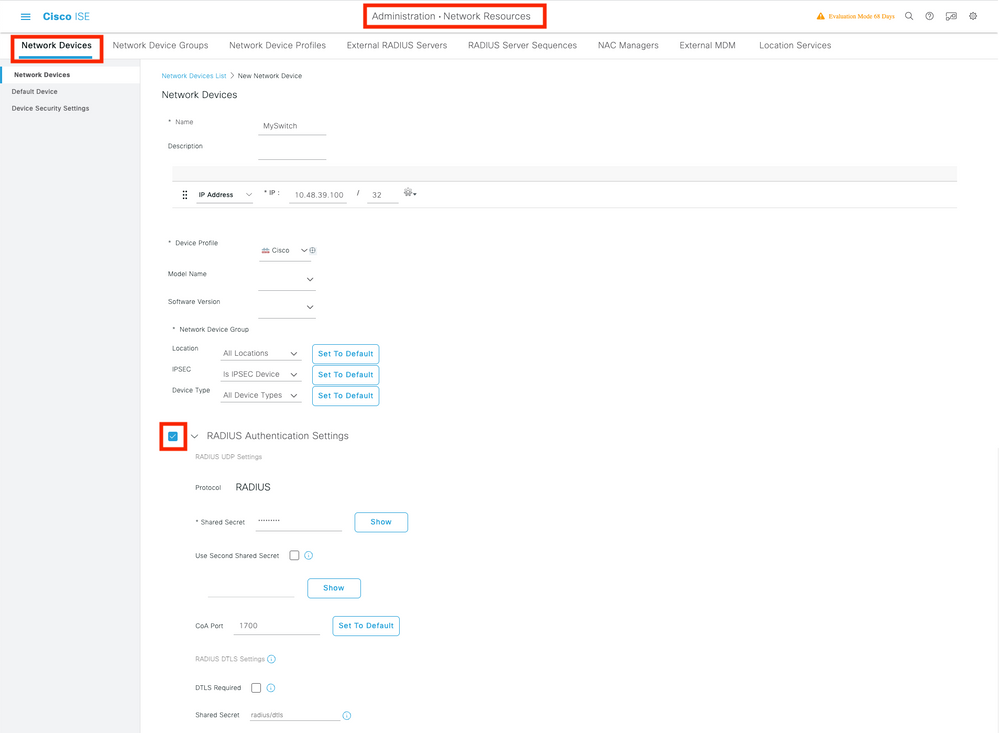
Étape 2. Ajout des informations d’identification AP à ISE. Accédez à Administration > Identity Management > Identities > Users et cliquez sur le bouton Add pour ajouter un utilisateur. Entrez les informations d'identification que vous avez configurées sur votre profil de connexion AP sur votre WLC. Notez que l'utilisateur est placé dans le groupe par défaut ici, mais cela peut être ajusté selon vos besoins.
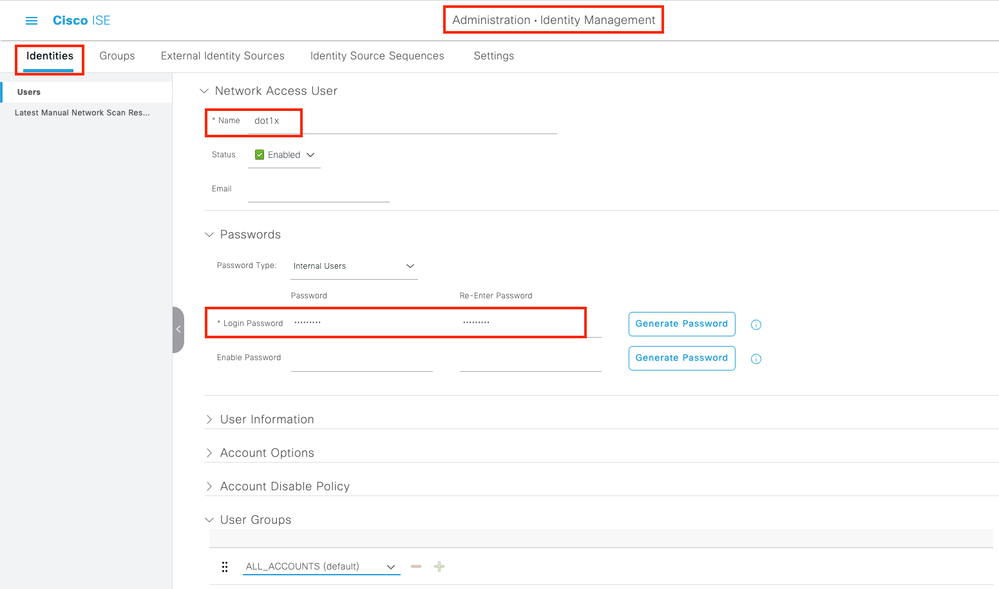
Étape 3. Sur ISE, configurez la stratégie d’authentification et la stratégie d’autorisation. Accédez à Stratégie > Jeux de stratégies et sélectionnez le jeu de stratégies à configurer et la flèche bleue sur la droite. Dans ce cas, le jeu de stratégies par défaut est utilisé, mais il est possible de le personnaliser selon les besoins.
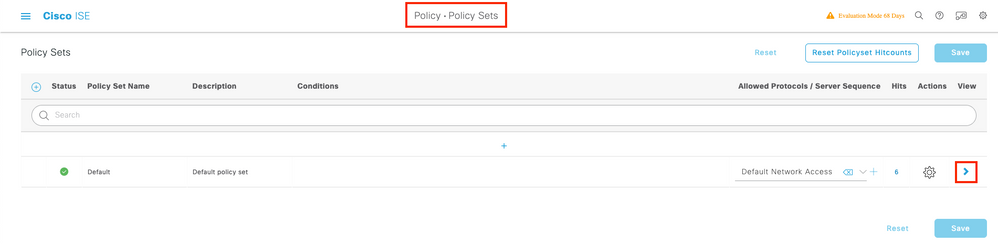
Configurez ensuite la stratégie d'authentification et la stratégie d'autorisation. Les politiques indiquées ici sont les politiques par défaut créées sur le serveur ISE, mais elles peuvent être adaptées et personnalisées selon vos besoins.
Dans cet exemple, la configuration peut être traduite en : "Si la norme 802.1X câblée est utilisée et que l'utilisateur est connu sur le serveur ISE, nous autorisons l'accès aux utilisateurs pour lesquels l'authentification a réussi." Le point d'accès est alors autorisé sur le serveur ISE.
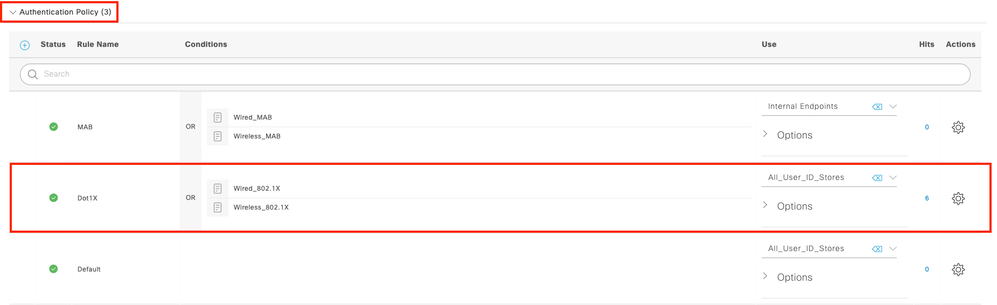

Étape 4. Assurez-vous que, dans les protocoles autorisés pour l’accès réseau par défaut, EAP-FAST est autorisé. Accédez à Policy > Policy Elements > Authentication > Results > Allowed Protocols > Default Network Access > Enable EAP-TLS > Save.
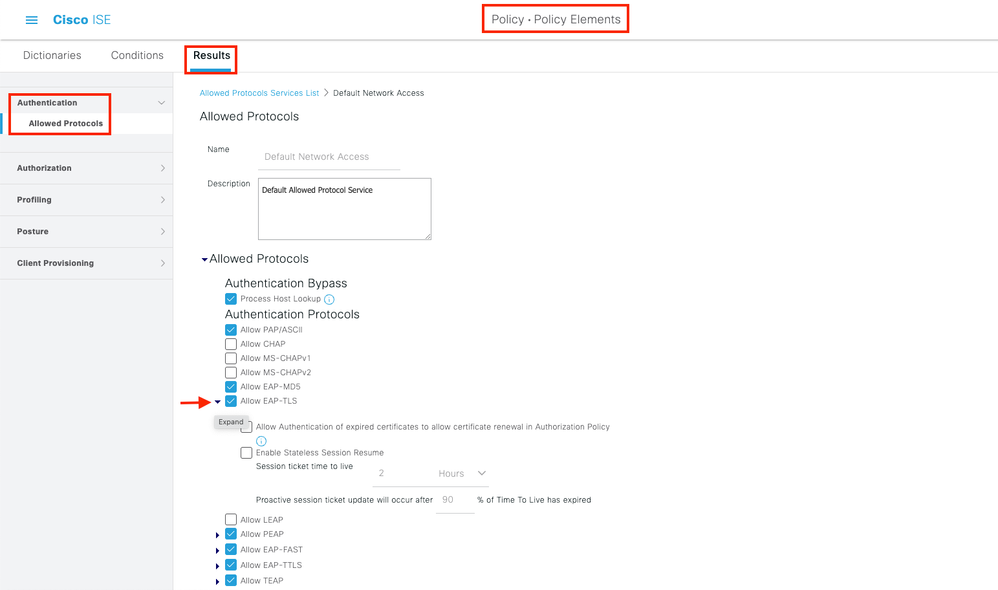

Avertissement : Vous devez activer le provisionnement PAC intrabande anonyme sur ISE. Il n'est pas possible d'importer/exporter manuellement un PAC sur le point d'accès.
Vérifier
Référez-vous à cette section pour vous assurer du bon fonctionnement de votre configuration.
Vérification du type d'authentification
La commande show affiche les informations d'authentification d'un profil AP :
CLI :
9800WLC#show ap profile name <profile-name> detailed
Exemple :
9800WLC#show ap profile name default-ap-profile detailed
AP Profile Name : Dot1x
…
Dot1x EAP Method : [EAP-FAST/EAP-TLS/EAP-PEAP/Not-Configured]
LSC AP AUTH STATE : [CAPWAP DTLS / DOT1x port auth / CAPWAP DTLS + DOT1x port auth]
Vérification de la norme 802.1x sur le port de commutateur
La commande show affiche l'état d'authentification 802.1x sur le port du commutateur :
CLI :
Switch# show dot1x all
Exemple de résultat :
Sysauthcontrol Enabled
Dot1x Protocol Version 3
Dot1x Info for GigabitEthernet0/8
-----------------------------------
PAE = AUTHENTICATOR
QuietPeriod = 60
ServerTimeout = 0
SuppTimeout = 30
ReAuthMax = 2
MaxReq = 2
TxPeriod = 30
Vérifiez si le port a été authentifié ou non
CLI :
Switch#show dot1x interface <AP switch port number> details
Exemple de résultat :
Dot1x Info for GigabitEthernet0/8
-----------------------------------
PAE = AUTHENTICATOR
QuietPeriod = 60
ServerTimeout = 0
SuppTimeout = 30
ReAuthMax = 2
MaxReq = 2
TxPeriod = 30
Dot1x Authenticator Client List
-------------------------------
EAP Method = FAST
Supplicant = f4db.e67e.dd16
Session ID = 0A30279E00000BB7411A6BC4
Auth SM State = AUTHENTICATED
Auth BEND SM State = IDLE
ED
Auth BEND SM State = IDLE
À partir de CLI :
Switch#show authentication sessions
Exemple de résultat :
Interface MAC Address Method Domain Status Fg Session ID
Gi0/8 f4db.e67e.dd16 dot1x DATA Auth 0A30279E00000BB7411A6BC4
Dans ISE, choisissez Operations > Radius Livelogs et vérifiez que l'authentification est réussie et que le profil d'autorisation correct est activé.
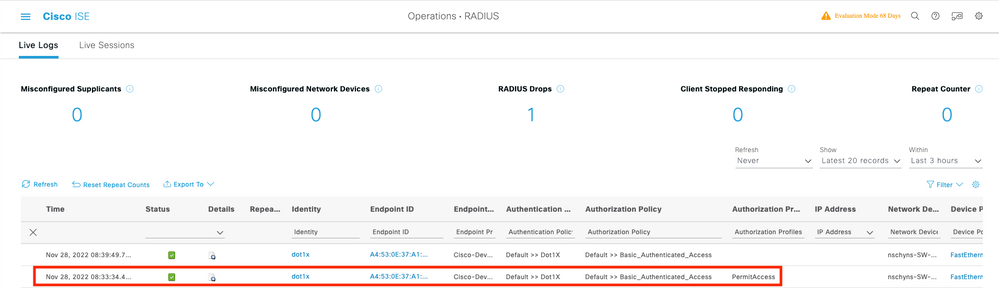
Dépannage
Cette section fournit des informations que vous pouvez utiliser pour dépanner votre configuration.
- Entrez la commande ping afin de vérifier si le serveur ISE est accessible depuis le commutateur.
- Assurez-vous que le commutateur est configuré en tant que client AAA sur le serveur ISE.
- Assurez-vous que le secret partagé est le même entre le commutateur et le serveur ISE.
- Vérifiez si EAP-FAST est activé sur le serveur ISE.
- Vérifiez si les informations d'identification 802.1x sont configurées pour le LAP et sont identiques sur le serveur ISE.

Remarque : Le nom d'utilisateur et le mot de passe sont sensibles à la casse.
- Si l'authentification échoue, entrez ces commandes sur le commutateur : debug dot1x et debug authentication.
Notez que les points d'accès basés sur Cisco IOS (802.11ac phase 1) ne prennent pas en charge TLS versions 1.1 et 1.2. Cela peut entraîner un problème si votre serveur ISE ou RADIUS est configuré pour autoriser uniquement l'authentification TLS 1.2 à l'intérieur de 802.1X.
Références
Configuration de 802.1X sur les points d'accès avec PEAP et EAP-TLS

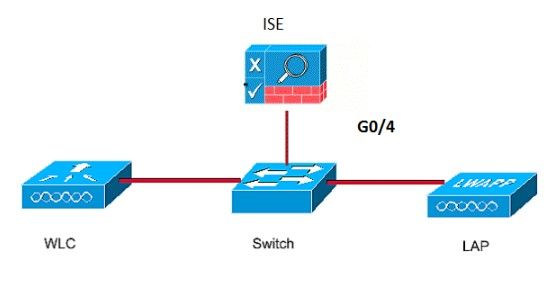
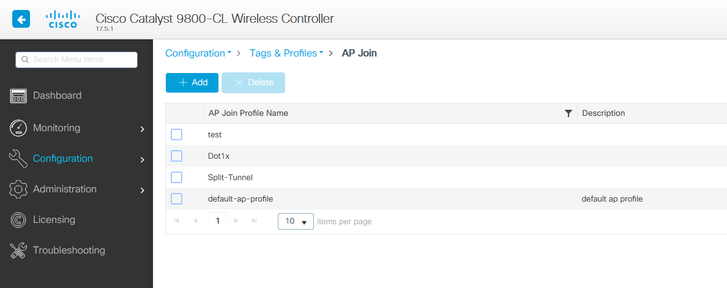
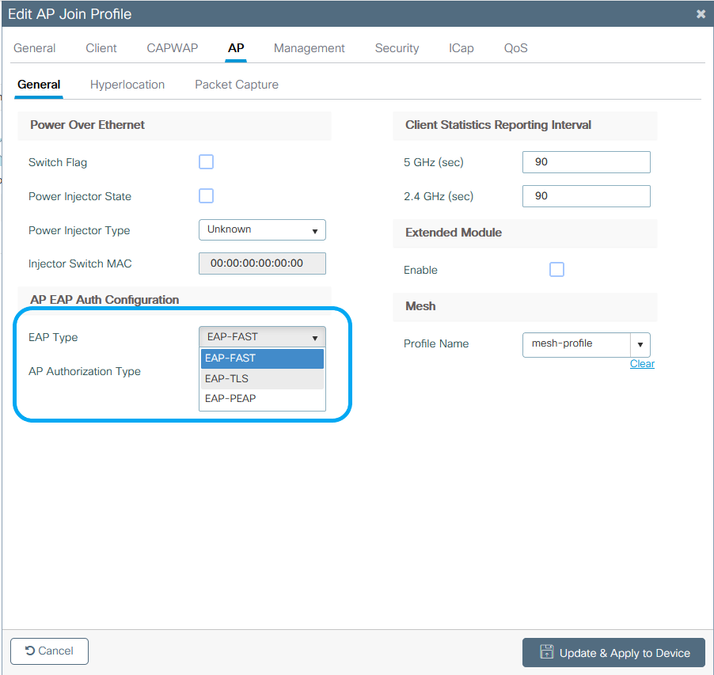
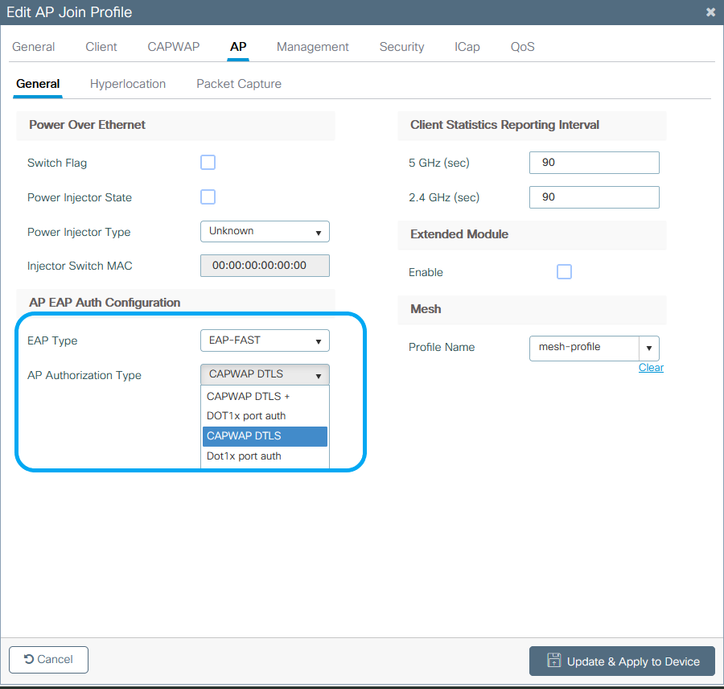
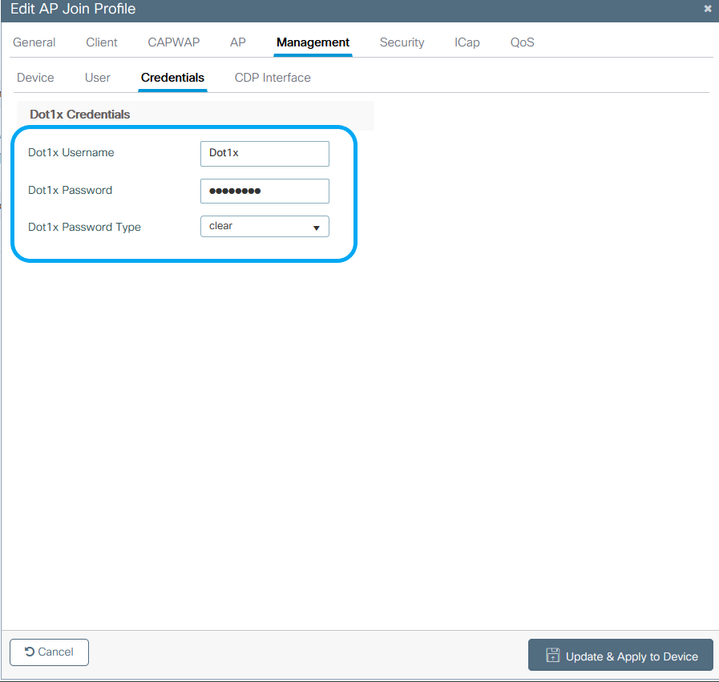
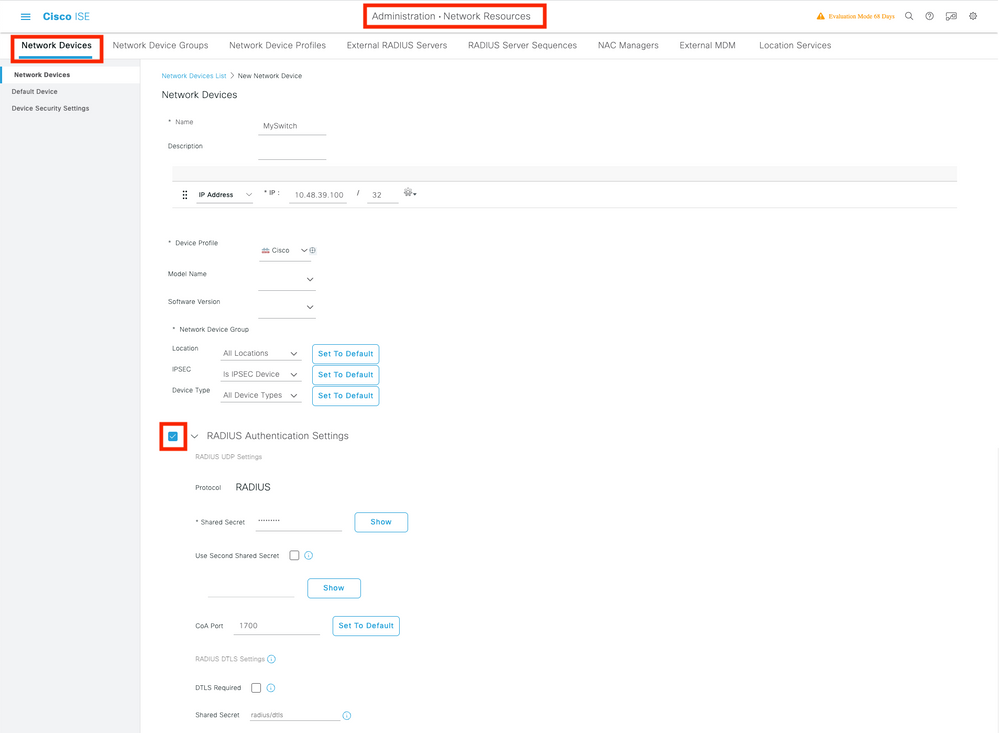
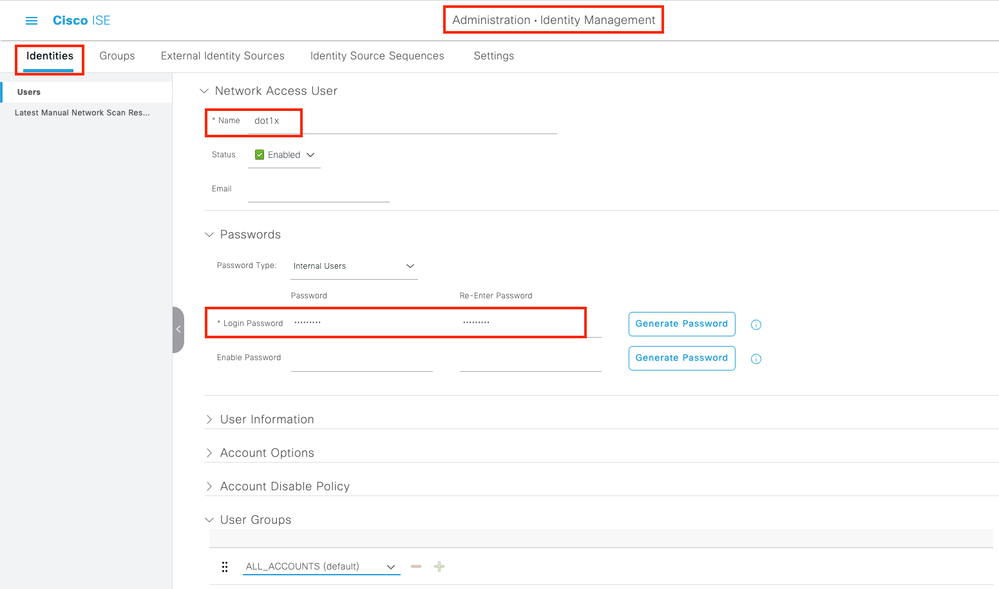
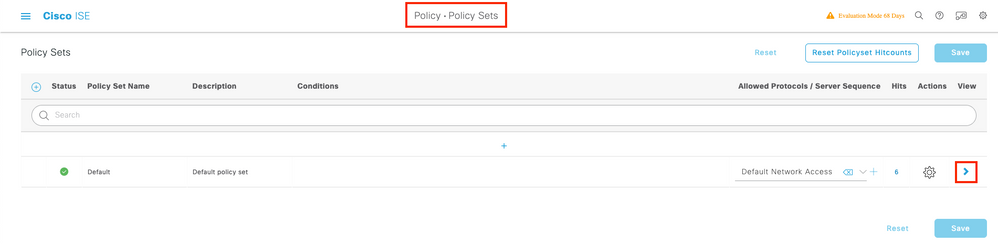
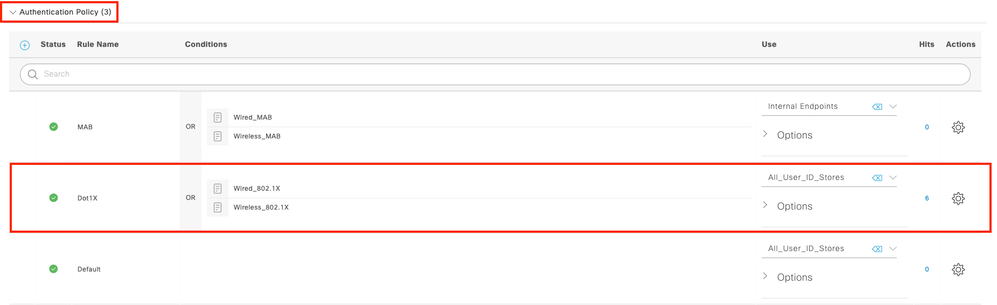

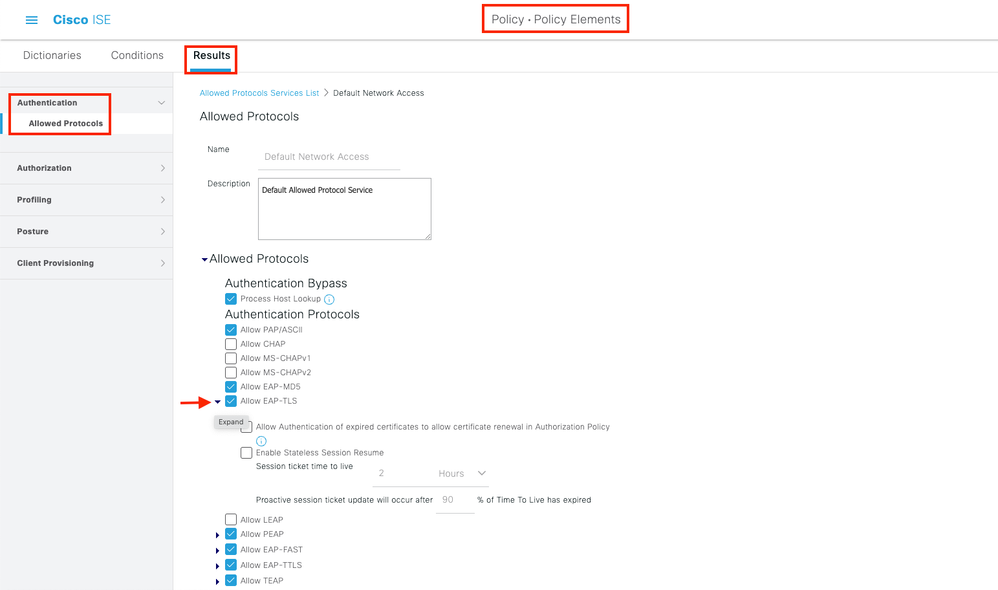

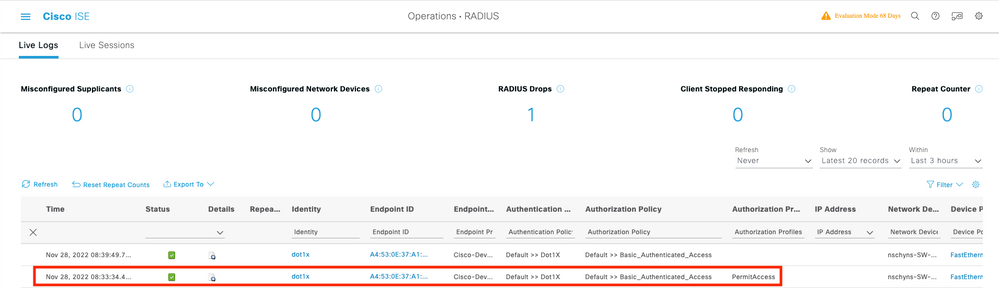

 Commentaires
Commentaires